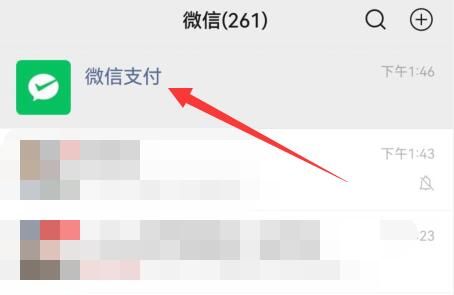2、在弹出的“准备安装”窗口中,可以选择“默认安装”和“高级安装”。在“高级安装”窗口中可以设置安装路径、启动延时时间、启动项名称等。设置完成之后,点击“下一步”,安装完成。
3、安装完成之后,打开桌面上的“Windows 一键还原”图标,在弹出窗口中,选择“高级设置”,在弹出的“高级选项”窗口中设置还原密码和热键,点击“设置”按钮,输入自己的还原密码,需要输入两次,点击确定,还原密码就设置好了。选择还原热键,比如F9,选择延时时间,比如5秒。
4、设置完成之后,返回到首页,打开“一键备份”,备份系统的方法有三种:
①在“立即重启电脑确认”对话框中,选择“是”,自动备份系统。
②使用刚才设置的热键:F9,当系统在启动的时候,按住热键F9,就可以备份系统。
③在开机的时候,显示器显示倒计时5秒的时候,用键盘上的上下键,选择“Windows一键还原”选项,点击回车确定。进入GHOST程序,自动备份系统。
5、在设置、备份好系统之后,就要进行一键还原系统了。在电脑开机的时候,当显示器上出现“Pressto Run WinGho”的时候按住F11键,即可自动还原系统。或者打开“Windows 一键还原”程序,在首页中选择“还原系统”选项,会弹出一个“立即重启电脑确认”窗口,选择“是”,电脑将会自动的重启并且进入到GHOST系统还原,这个时间可能会有点长,我们耐心等待即可。
6、当一键还原系统完成之后,会出现一个“Windows 一键还原 结束”窗口,点击“重启”。Windows一键还原就这样轻松的完成了。

1、进入到开始菜单的页面,我们找到【控制面板】选项,在控制面板的主页当中点击进入【备份和还原】功能。

2、接下来在进入的页面中选择【恢复系统设置和计算机】这个功能,点击开启。

3、此时就会进入到系统还原的窗口当中,只需点击图中的按钮,遇到有账户控制的提示时,点击通过即可。

4、那么我们就会进入到开始还原文件和设置的向导当中,这时只需根据向导的提示进行操作。点击进入下一步。

5、之后在进入到系统还原点的选项页面中,点击其中一个还原点,并确保该还原点没有任何的问题。

6、确定该还原点没有任何问题之后,此时就会出现一个确认的操作页面,该页面显示了进行还原的一些详细信息,我们查看信息是否有误,检测完成后直接点击【完成】按钮,就会开始系统的还原操作啦,系统进行还原的时候会重启电脑,我们在开机的过程中根据提示进行一些还原的设置即可恢复到该还原点的时间。









![2022年中国药店行业重点企业对比分析:老百姓大药房VS益丰大药房VS大参林 [图]](http://www.jxyuging.com/uploadfile/2022/0923/20220923105447241.jpg)